Панель подвійного перегляду та вкладки в диригенторі Windows як і з якими вони додають їх

- 3137
- 938
- Leo Kub
Поява "провідника" в операційній системі з Microsoft не змінювалася тривалий час, і з великим ступенем ймовірності вона залишиться, принаймні, це триватиме, поки не буде абсолютно новою версією операційної системи Windows випущений. Величезна кількість користувачів з усього світу, включаючи багато представників інсайдерської спільноти, постійно звертаються до розробників із запитом додати вкладки до "провідника", оскільки це найбільш ефективно сприяє та прискорюється робота з кількома розділами диска. Така система вкладок активно використовується більше 10 років в Інтернет -браузерах, де зручність такого інтерфейсу не викликає найменшого сумніву. Питання залишається терміновим: чому все ще ця функціональність не була додана до стабільної версії користувача Windows. Це ігнорує думку користувача або готується щось більш функціональне? І мова йде про це та багато іншого, про які буде обговорено в цій статті.

Повний час коштів
Навесні 2018 року стало відомо, що Microsoft нарешті врахувала понад 22.000 голосів, поданих для впровадження вкладок у "Диригент", і незабаром будуть готові поставити нову функцію не лише на інсайдерські версії з номером 17639, але і на звичайних системах користувачів. Ця функція отримала назву "набори" (набори) і дійсно повинна дозволити групи у формі знайомих вкладок "браузер".
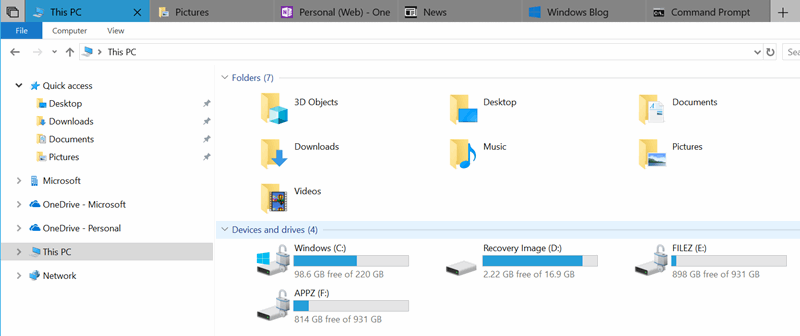
Сьогодні (і це кінець лютого 2019 р.).
Фортер означає
Хоча Microsoft намагається стабілізувати нові "функції" їх операційної системи, функціональність, що розглядається. Два найпопулярніші варіанти відрізняються багатьма користувачами - це утиліти "конюшина" та "Qttabbar", про які буде обговорено пізніше.
"Конюшина"
Ви можете завантажити безкоштовно з офіційного веб -сайту розробників - http: // cn.Ejie.Я. Відразу після завершення установки ви відкриєте оновлений інтерфейс «диригента», який спричинить вам знайомі почуття, оскільки його зовнішній вигляд буде майже ідентичним тому, що реалізовано в браузері «Google Chrome». 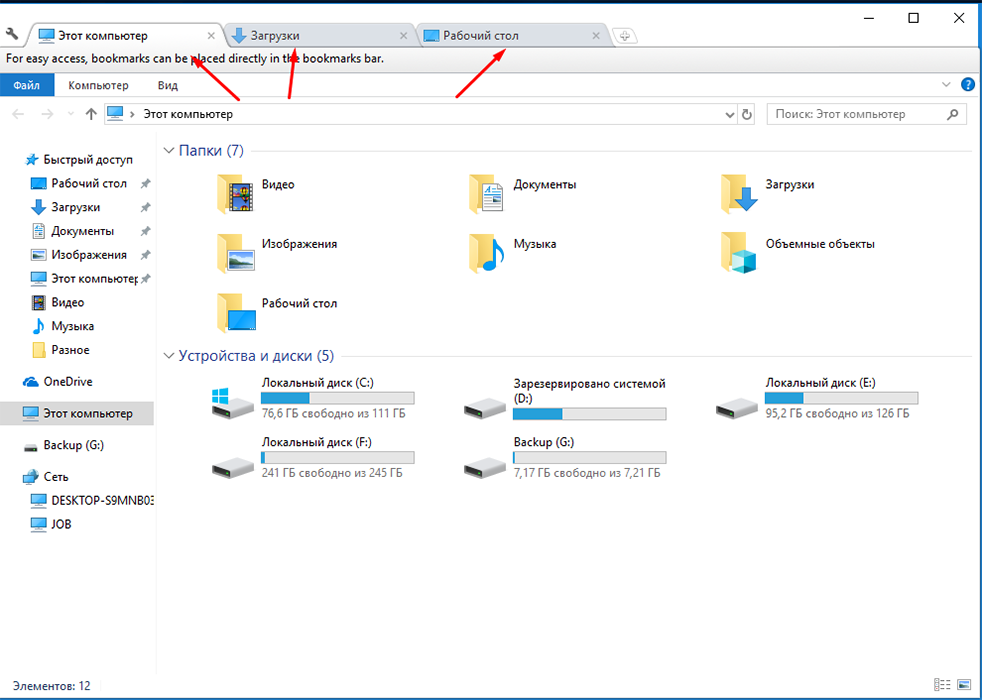
Далі, справа залишається невеликою - це створити з урахуванням індивідуальних уподобань кожного. Утиліта пропонує дев'ять «гарячих клавіш» для використання, які представлені в розділі «Провідник» (кнопка знаходиться у верхньому лівому куті), потім «Налаштування» (Налаштування) та вкладки «Ярлики». 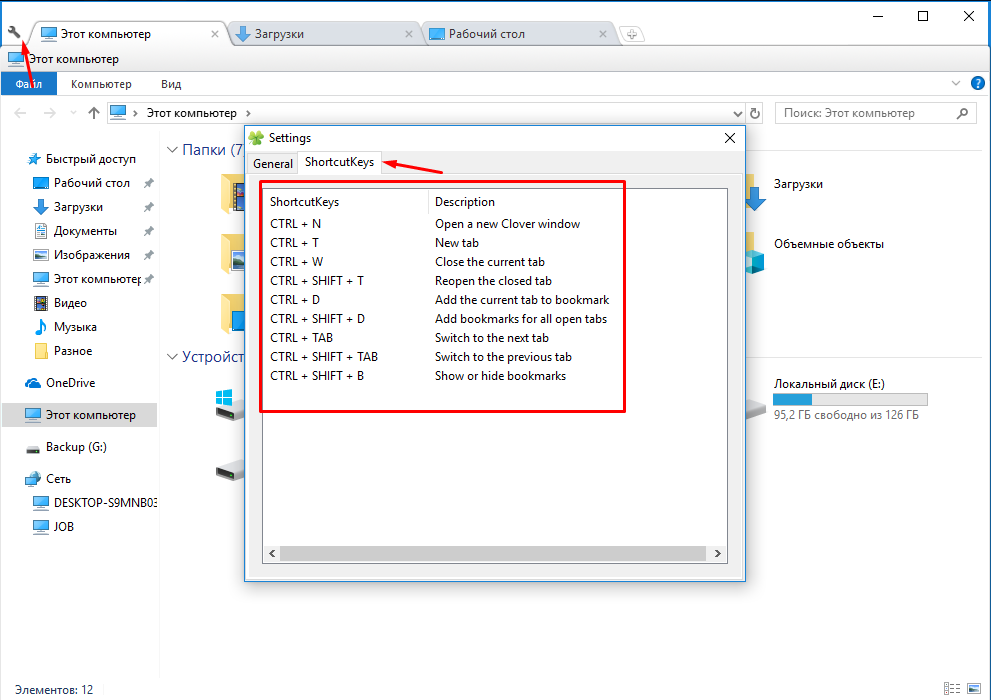
Наприклад, використовуючи комбінацію клавіш Ctrl+D, ви можете зберегти вкладку на панелі завдань, комбінація "Ctrl+T" відкриває нову вкладку. Усі комбінації знайомі, оскільки вони постійно використовуються.
"Qttabbar"
Ви можете завантажити безкоштовно з офіційного веб -сайту розробників - http: // qttabbar.Вікідот.Com. "Qttabbar" пропонує дещо цікавішу функціональність, оскільки крім додавання панелі з вкладками, які вона доступна:
- Додавання подвійної панелі перегляду.
- Прискорені попередні перегляду файлів.
- Повернення класичного виступу "диригент".
Незважаючи на те, що і перший, і другий варіант пропонують інтерфейс англійської мови, утиліта максимально проста у використанні. Після встановлення "qttabbar" вам також потрібно буде увімкнути необхідну функціональність у ручному режимі.
Для цього:
- Відкрийте "диригент" та перейдіть на вкладку "Переглянути".
- Клацніть на кнопку "Параметри" та виберіть потрібний параметр відображення.
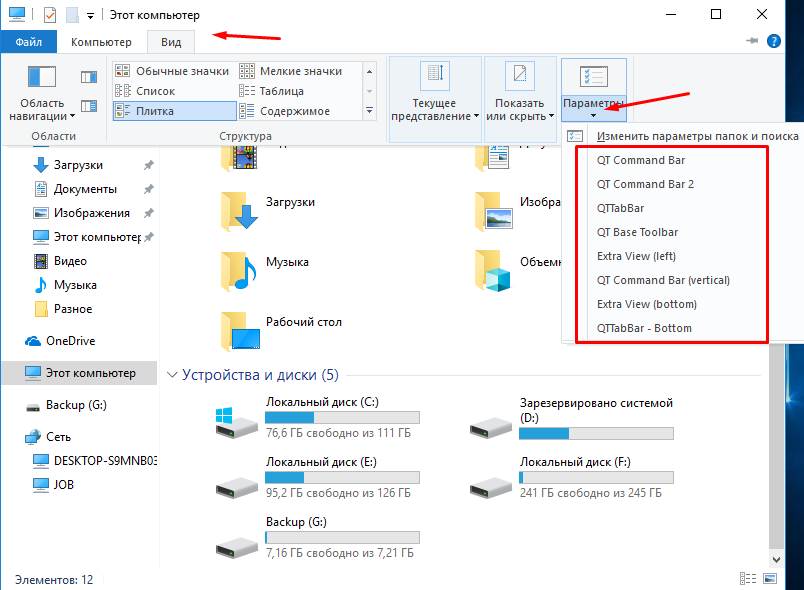
Дизайн дещо відрізняється від того, що реалізується в утиліті "Clover", але вписується в інтерфейс самої операційної системи. 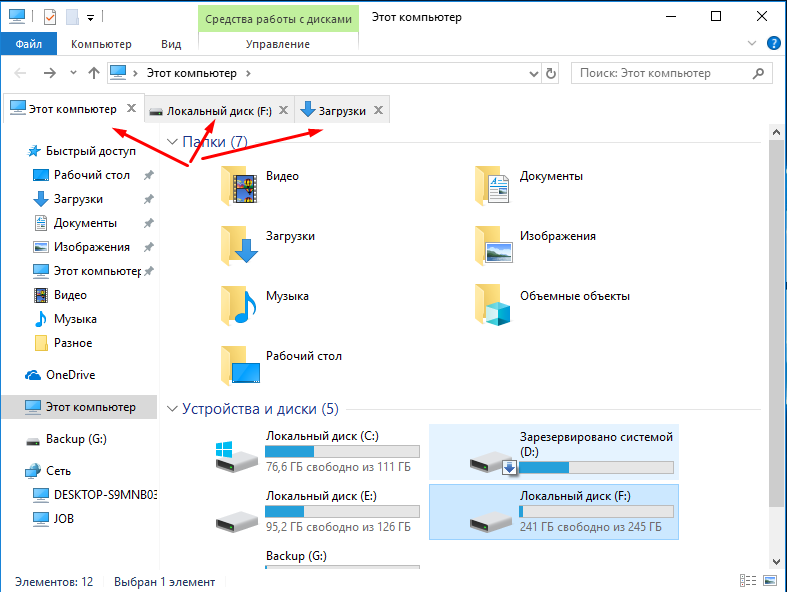
Щоб додати подвійний тип панелі інструментів, розділ "Параметри", згаданий вище, повинен буде активувати режим "додатковий перегляд (зліва) або додатковий перегляд (знизу)". 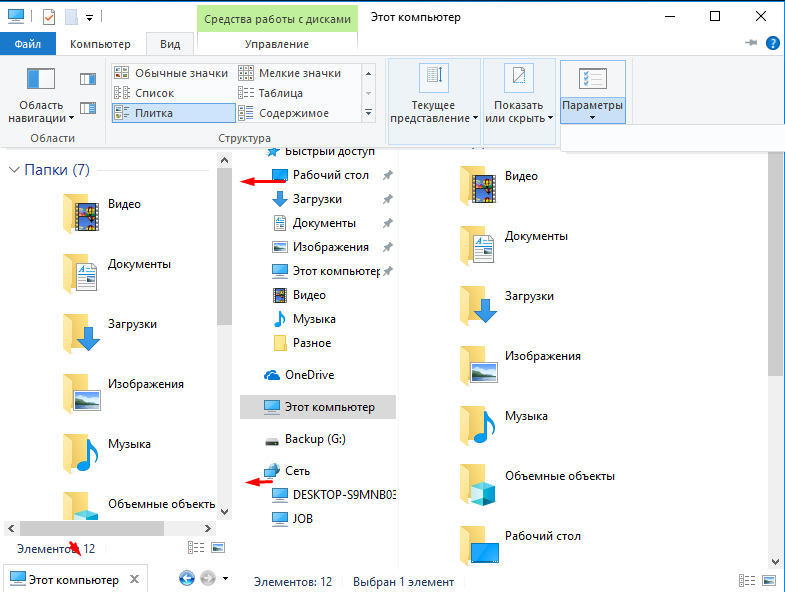
Для додавання панелі інструментів "QT -панель команди та панель команд QT 2" відповідає. 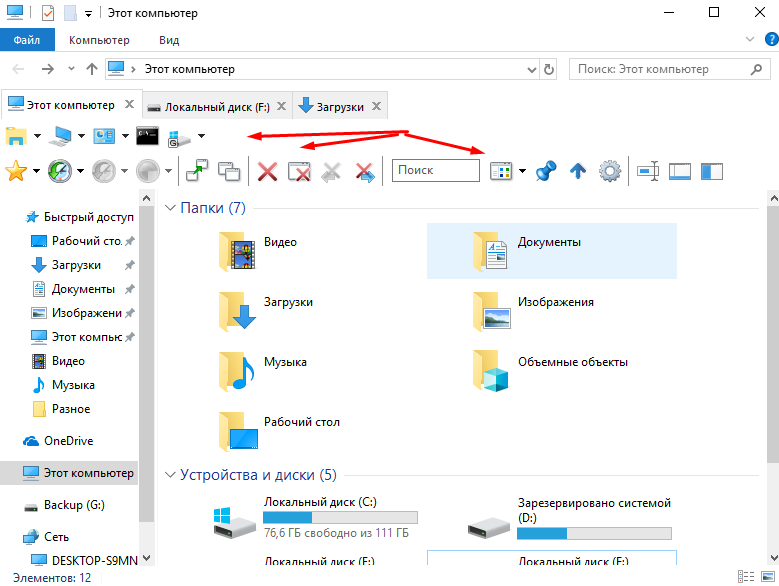
Особливий інтерес викликає раніше оголошений прискорений попередній опис, який активується після простого курсору зображенням, текстовим файлом, аудіо- або відеофайлом.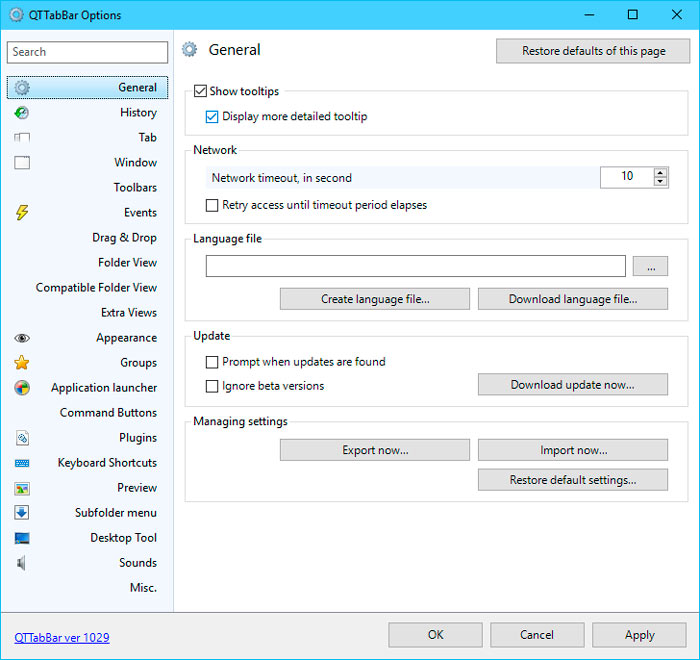
Крім того, "Qttabbar" пропонує величезну кількість точкових налаштувань своєї роботи, що дозволяє максимальному способу індивідуалізувати корисність та "пристосувати її до себе та своїх потреб". Щоб ввести налаштування, натисніть комбінацію клавіш "alt+o".
Висновок
Незважаючи на те, що переваги вищезазначеного стороннього програмного забезпечення на обличчі, введення Microsoft "наборів" з повних коштів Microsoft, багато користувачів з нетерпінням чекають. Залишається сподіватися, що ще не потрібно чекати.
- « Крок -by -step Інструкції щодо створення бота оплати підписки на Telegram
- Помилка 0x800f0905 у Windows Що стосується методів виправлення »

